
إن كون Apple Watch هي الساعة التي أحببتها أكثر من كل ما استطعت الحصول عليها خلال 38 عامًا ليس بيانًا مبالغًا فيه. هذا هو وهمي للجهاز أنه عندما أنساه في المنزل في صندوق الشحن الذي صنعته ، أشعر أن شيئًا ما مفقود.
العديد من زملاء العمل الذين تراني متحمسًا جدًا بشأن Apple Watch الخاصة بي يومًا بعد يوم منذ إصدار الإصدار الأول ، تساءلوا عما إذا كان هذا الجهاز يستحق بالفعل. لقد أجبت فقط أنه حتى تضعه على معصمك ، فأنت لا تعرف حقًا ما يعنيه ارتداء هذا الجهاز القابل للارتداء عليك.
أحد آخر الصحابة الذين انضموا إلى عالم التفاح ووتش لقد كانت شريكتي ماجوي أوجيدا ، "صديقتي" ، هذه هي الطريقة الحنونة التي يجب أن أشير إليها بها منذ أن التقينا. الحقيقة هي أنه خلال الثلاثة رجال الحكماء الماضية أعطت زوجها Apple Watch Series 2 وعندما رأت مدى سعادتها بالساعة قررت ، بعد أسابيع ، شرائها لها ساعة Apple Watch Series 2 بحجم 38 ملم باللون الذهبي.
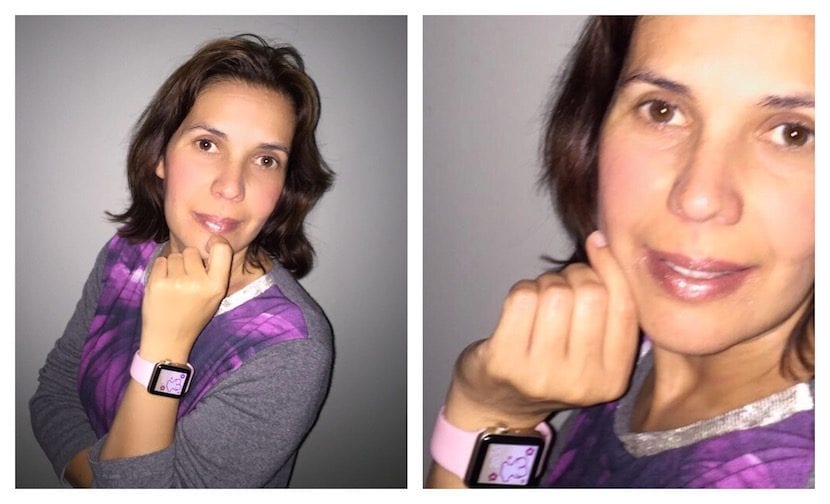
من تلك اللحظة على Magüi شخص آخر وهذا بالنسبة لنا ، نحن نقوم بالتدريس لساعات عديدة ولا يمكننا النظر إلى الهاتف المحمول ، في حالة تلقي مكالمة أو رسالة مهمة على مدار الساعة يمكننا الحصول على معلومات إضافية يمكننا الاطلاع عليها دون الحاجة إلى مقاطعة الفصل للقيام بذلك.
كنا نتحدث اليوم عن مدى جمال Apple Watch الخاصة بها ومدى سعادتها بها وفجأة أخبرتني بما يلي:
لسوء الحظ ، لا يوجد حزام "علامة تجارية بها دمية دب" لساعتي الجميلة! مع ما أحبه "ماركة ذات دمية دب"!
أخبرته بسرعة أن هناك طريقة يمكن من خلالها لـ Apple Watch أن تحمل علامته التجارية المفضلة وذلك من خلال الاستفادة من صور وإنشاء صورة سنضعها في المفضلة في تطبيق الصور على iPhone بحيث يتم عرضها في المجال المذكور من Apple Watch.
لتتمكن من القيام بذلك ، عليك فقط إنشاء الصورة التي تريد رؤيتها على وجه ساعتك بأبعاد (312 × 390 بكسل) وشكل. للقيام بذلك ، فإن أول ما أنصحك به هو التقاط لقطة شاشة لشاشة Apple Watch الخاصة بك ، والتي يجب أن يتم تنشيط هذا الخيار من خلالها من خلال تطبيق iPhone Watch في المسار التالي شاهد> عام> تنشيط لقطات الشاشة.
الآن بعد أن قمت بتنشيط التقاط الشاشة ، يمكنك إجراء الالتقاط بالضغط على التاج والزر الجانبي في نفس الوقت ، وعلى جهاز iPhone الخاص بك ، ستحصل على لقطة شاشة Apple Watch مع نسبة العرض إلى الارتفاع اللازمة. ستتم مزامنة لقطة الشاشة هذه مع جهاز Mac الخاص بك وعندما تفتح تطبيق الصور على جهاز Mac الخاص بك ، ستكون متوفرًا حتى تتمكن من إنشاء صورة ترضيك ولكن مع نسبة العرض إلى الارتفاع هذه.
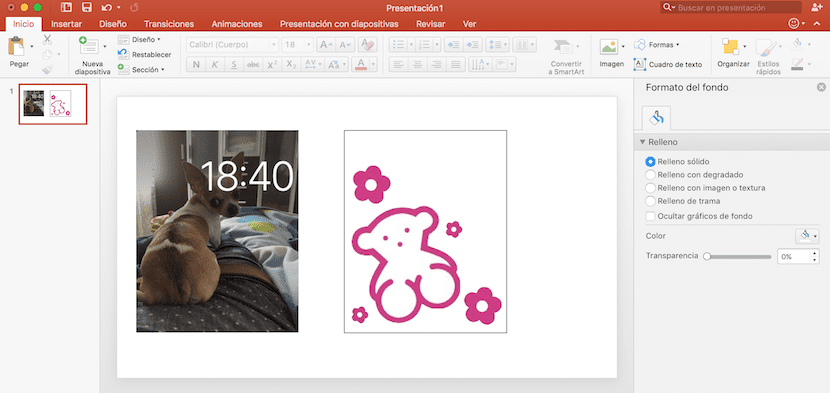
لإنشاء الصورة التي أخبرك بها ، يمكنك استخدام العديد من البرامج. لقد قمت بذلك بسرعة وسهولة باستخدام PowerPoint حيث قمت بوضع الالتقاط الذي تحدثنا عنه ، وقمت بإنشاء مونتاج بالصورة التي أريدها بجانبها ، ثم قمت بالتقاط عن طريق اختيار منطقة من شاشة Mac التي أعطيتها لاحقًا الحجم المطلوب. النتيجة التي حصلت عليها هي تلك التي أظهرتها لكم في الصور التي أرفقتها.
مقال جيد جدا. من الرائع أن تكون قادرًا على وضع الأوجه المفضلة لديك على Apple Watch.